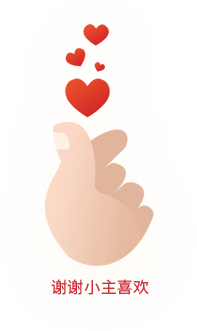3分钟教会你如何将不同表格中的数据关联在一起
版权声明:本文为博主原创文章,未经博主允许不得转载。
智能输入 「超级表格微视频」第六期 提升效率、 增强免疫力,尽在超级表格微视频! 请关注每周的公众号更新,3分钟让您玩转超级表格! 什么是智能输入呢?类似于以下情况: 你在一张空白表格中,选择员工的姓名后,其对应的信息诸如性别、部门、年龄、联系方式等相关信息都会自动的显示出来。 、 这就是智能输入。 - 首先你得有所有员工的基本信息的表格,包括了姓名、性别、部门、年龄和联系方式等,我们把这张员工信息表称之为数据源表。 、 设置好表格名称和表头。 、 按照需求,我们希望通过选择员工姓名将其他信息给带出来,那么我们就点击姓名字段的列类型设置,选择数据类型为智能输入。 会自动弹出一个设置数据源的界面,首先选择来源表处找到我们的数据源:员工信息表。 来源表字段选择姓名。 勾选最下面的“带入其它字段”。将数据源表中的字段与现在表中的字段一一对应,这样源表中的数据就会被一一带入。注意,这里就不需要再选择姓名了,只选择性别、部门、年龄、联系方式等字段就行。 设置好之后,点击保存就可以看到效果了。 之后呢,我们只需要在数据源表里增加员工的相应信息。数据表中就可以直接选择带入了。 有逻辑判断的智能输入是这样的。先选择部门A、然后后面的选项中出现部门A的员工。选择部门B、后面选项中就只出现部门B的员工。同时带出相应的信息。 当然,源表中必须要有部门字段,有三个部门,包括:技术部、运营部、市场部。 设置好表格结构。根据需求,我们希望先选择部门,然后通过不同部门能够过滤出对应的员工。 那么我们先把部门列类型设置成下拉列表,写入部门选项:技术部、运营部、市场部。需与数据源表保持一致。 然后在姓名字段列类型设置成智能输入,与刚才一样设置。只是在勾选带入数据时,不再选择部门列。 除此之外需要勾选“设置过滤关联字段”,选择部门等于部门。 如此设置后,点击保存即可。 然后我们就实现了想要达到的效果。 之后呢,只需要在数据源表中新增信息就可以了。当然,如果数据源表新增了其他部门,在正式的数据表中,下拉列表的列类型需要增加该部门作为选项。 勾选“只允许选择,禁止输入”,则该列只能通过下拉菜单来进行选择,而不能手动填写。以避免他人随意填写。












收集与整理信息,一张超级表格搞定!

多人协作的在线表格 优美的企业办公软件
关注超级表格公众号:超级表格
关注超级表格微博:超级表格-官博
您也可以关注我们的官方微信公众号(ID:ctoutiao),给您更多好看的内容。